اولین گزینه در نوار منوهای برنامه فتوشاپ، منوی File است که بسیاری از مهمترین گزینههای کاربردی فتوشاپ را میتوانیم در این منو ببینیم. در ادامه دربارۀ همه گزینههای موجود در منوی File به ترتیب توضیح میدهیم.
در این صفحه میخوانید:
گزینۀ اول منوی فایل در فتوشاپ: سند جدید | File
کلیدهای میانبر: Ctrl+N
عملکرد: این گزینه از منوی File در فتوشاپ، یک پنجرۀ New Document باز میکند تا بعد از انتخاب مشخصات سند، یک سند جدید در فتوشاپ ساخته شود.
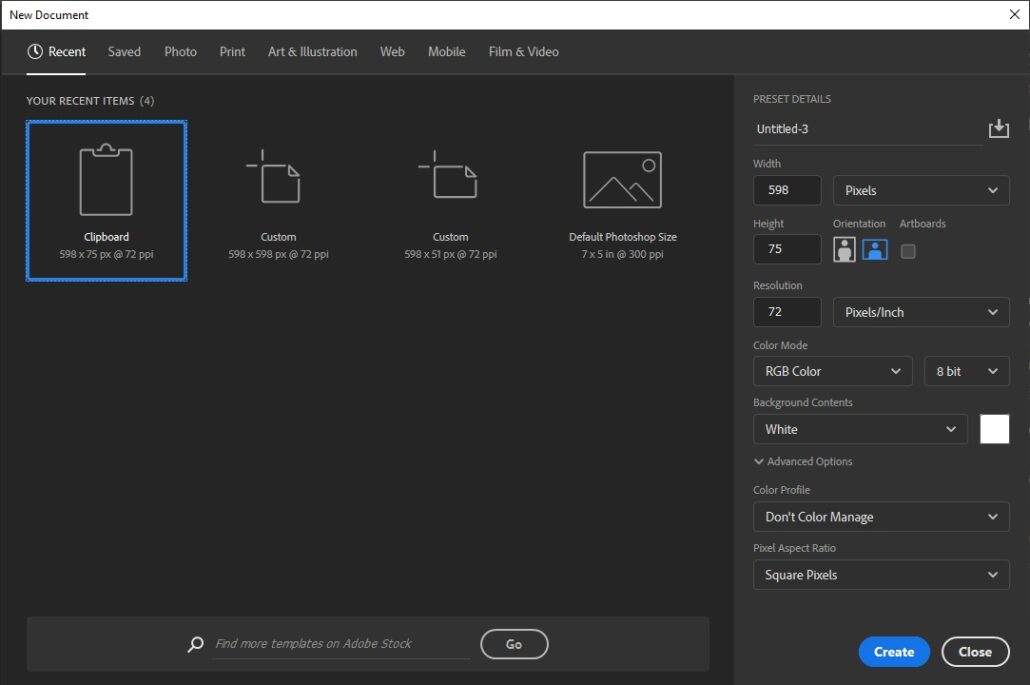
باز کردن فایل | Open
عملکرد: با انتخاب این گزینه میتوانید بین تمام تصاویر و فایلهایی که در سیستم خود و یا در فضای ابری دارید بگردید و فایل مد نظر را انتخاب کرده و در فتوشاپ باز کنید.
باز کردن فایل از برنامۀ ادوبی بریج | Browse in Bridge
کلیدهای میانبر: Alt+Ctrl+O
عملکرد: انتخاب این گزینه برنامۀ Adobe Bridge (اگر آن را قبلاً نصب کرده باشید) اجرا میشود و میتوانید بین فایلهای داخل آن بگردید و فایل مد نظر خود را انتخاب و باز کنید. لازم به ذکر است که Adobe Bridge برنامهای است برای مدیریت فایلهایی که توسط برنامههای ادوبی ایجاد شدهاند.
باز کردن به عنوان… | Open as
کلیدهای میانبر: Alt+Shift+Ctrl+O
عملکرد: با انتخاب این گزینه میتوانید فایلی را از بین فایلهای سیستم خود و یا فضای ابری باز کنید. اما نکتۀ ویژۀ این گزینه این است که میتوانید نوع فایل را در حین باز کردن آن انتخاب کنید تا فایل مد نظر در صورت امکان با فرمت انتخابی شما در فتوشاپ باز شود.
باز کردن | Open as Smart Object
عملکرد: با انتخاب این گزینه فایلی که برای باز شدن در فتوشاپ انتخاب میکنید به عنوان یک اسمارت آبجکت در فتوشاپ باز میشود.
باز کردن | Open recent
عملکرد: وقتی موس را روی این گزینه نگه میدارید، لیستی از آخرین فایلهایی که در فتوشاپ باز کردهاید را نمایش میهد. با کلیک روی نام هر یک از فایلهای این لیست، میتوانید آن فایل را مجدداً در فتوشاپ باز کنید.
بستن | Close
عملکرد: کاربرد این گزینه بستن فایلی است که روی آن هستید. با انتخاب این گزینه اگر روی آن فایل تغییراتی ایجاد کرده باشید، پنجرۀ کوچکی ظاهر میشود و از شما میپرسد که آیا میخواهید تغییرات را ذخیره کنید یا خیر؟
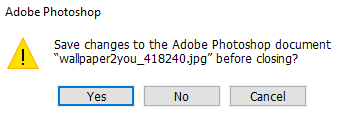
بستن همه | Close All
عملکرد: با انتخاب این گزینه تمام فایلهایی که در فتوشاپ باز هستند بسته خواهند شد.
بستن بقیه | Close Others
عملکرد: با انتخاب این گزینه تمام فایلهایی که در فتوشاپ باز هستند به غیر از فایلی که روی آن هستید، بسته خواهند شد.
بستن و رفتن به ادوبی بریج | Close And Go to Bridge
عملکرد: با انتخاب این گزینه فایلی که روی آن هستید بسته میشود و برنامۀ Adobe Bridge مستقیماً اجرا میشود.
ذخیرهسازی | Save
عملکرد: کاربرد این گزینه ذخیره کردن تغییراتی که روی فایل اعمال کردهاید، در همان نسخۀ اصلی فایل است که آن را در فتوشاپ باز کرده بودید. با انتخاب این گزینه پنجرهای باز میشود که در آن میتوانید کیفیت، حجم و … فایل را برای ذخیره انتخاب کنید.
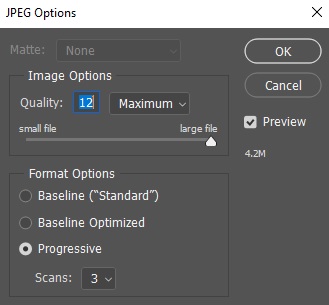
ذخیرهسازی به عنوان… | Save as
عملکرد: با انتخاب این گزینه در منوی File در فتوشاپ، نسخۀ دیگری از فایل ایجاد میشود و تغییراتی که روی فایل اعمال کردهاید در نسخۀ جدید ذخیره میشوند و نسخۀ قبلی بدون تغییر باقی میماند. بنابراین با انتخاب این گزینه پنجرهای باز میشود تا نام، محل ذخیره و فرمت فایل جدید را برای ذخیره انتخاب کنید.
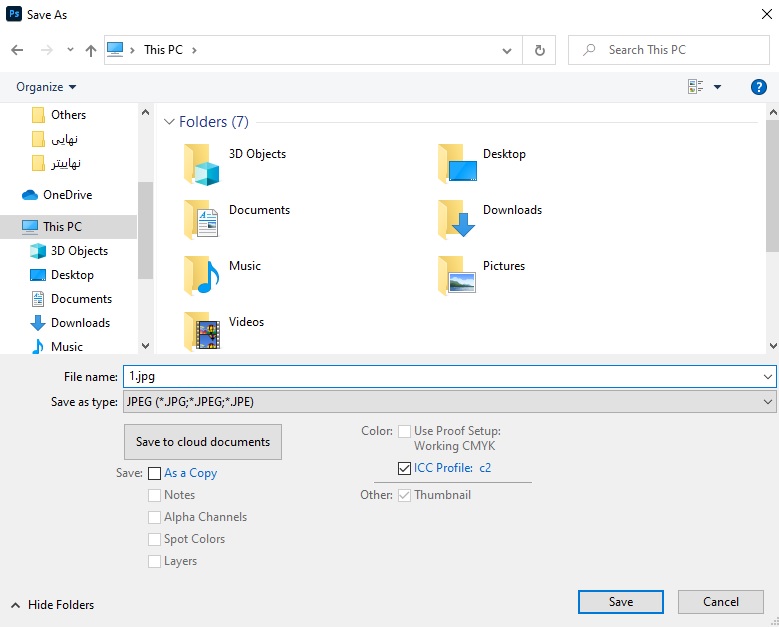
برگرداندن | Revert
عملکرد: با انتخاب این گزینه منوی File در فتوشاپ، تمام تغیراتی که روی فایل خود اعمال کردهاید به حالت اولیه برمیگردند و فایل اولیۀ خود را خواهید داشت.
خروجی گرفتن | Export
عملکرد: این گزینه که یکی از مهمترین گزینههای منوی فایل است، برای خروجی گرفتن از فایل است. وقتی موس را روی این گزینه نگه میدارید، لیستی از گزینههای موجود برای خروجی گرفتن ظاهر میشوند. این گزینهها شامل موارد زیر هستند:
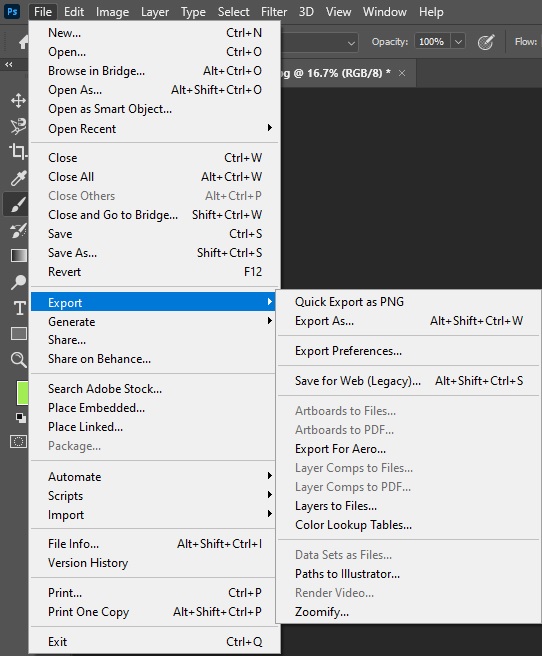
خروجی گرفتن | Generate
عملکرد: کاربرد این گزینه منوی File در فتوشاپ، خروجی گرفتن از لایههای مختلف یک فایل به صورت جداگانه است. برای فعال کردن این گزینه و خروجی گرفتن از لایهها باید اول نام لایه را تغییر دهید و فرمت مد نظر خود را به اسم لایه اضافه کنید (مثل Text.png). سپس گزینۀ Generate را انتخاب کرده و گزینۀ Image Assets را تیک بزنید. با این کار لایهها در پوشهای جداگانه و در همان محلی که فایل اصلی قرار دارد ذخیره میشوند.

اشتراکگذاری | Share
عملکرد: با انتخاب این گزینه منوی File در فتوشاپ، میتوانید فایل خود را در برنامههایی مثل Lightroom و … به اشتراک بگذارید.
اشتراکگذاری در Share On Behance | Behance
عملکرد: با انتخاب این گزینه وبسایت Behance.net باز میشود تا بتوانید فایل خود را مستقیماً در این وبسایت به اشتراک بگذارید. وبسایت Behance پلتفرم اختصاصی ادوبی برای بهاشتراکگذاری آثار افراد مختلف است.
جست و جو در Search Adobe Stock | Adobe Stock
عملکرد: با انتخاب این گزینه وبسایت Adobe Stock که متعلق به ادوبی است باز میشود تا بتوانید بین فایلهای موجود در آن بگردید و فایل مد نظر خود را پیدا کنید.
جایگذاری | Place Embedded
عملکرد: با انتخاب این گزینه پنجرهای باز میشود تا یک فایل جدید انتخاب کرده و گزینۀ Place را انتخاب کنید. فایل جدید انتخابی در فتوشاپ باز میشود و دقیقاً روی فایلی که روی آن هستید قرار میگیرد.
جایگذاری در حالت لینک | Place Linked
عملکرد: این گزینه برای باز کردن و قرار دادن یک فایل جدید روی فایلی است که روی آن هستید. فایلی که باز میکنید در حالت لینک شده روی فایل فعلی قرار میگیرد.
پکیج | Package
عملکرد: از این گزینه برای آوردن یک تصویر بارها در همان سند فتوشاپ استفاده میشود.
خودکار کردن | Automate
عملکرد: این گزینه به طور کلی برای انجام کارهای زیاد یا کمِ دنبالهدار یا دستهای روی فایلها به طور خودکار است. وقتی موس را روی این گزینه نگه دارید کارهای مختلفی که میتوانید آنها را برای تنظیم روی حالت خودکار انتخاب کنید نمایش داده میشوند.
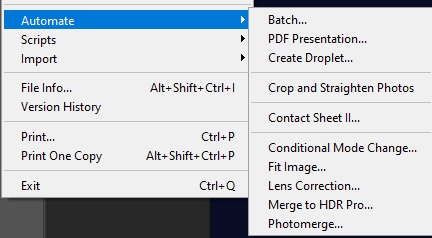
اسکریپتها | Scripts
عملکرد: این گزینه برای استفاده از اسکریپتها در فتوشاپ است. از اسکریپتها برای تنظیم و انجام یک سری از اقدامات در فتوشاپ استفاده میشود.
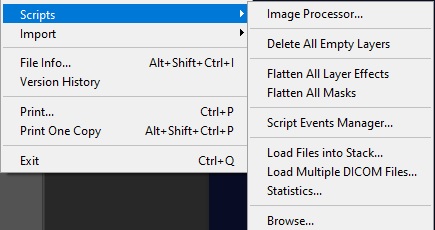
وارد کردن | Import
عملکرد: این گزینه که شامل گزینههای مختلف میشود برای وارد کردن انواع فایلها به فتوشاپ است.
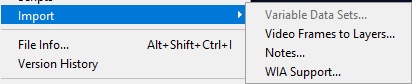
اطلاعات فایل | File Info
کلیدهای میانبر: Alt+Shift+Ctrl+I
عملکرد: با انتخاب این گزینه پنجرهای باز میشود که با انتخاب گزینههای مختلف این پنجره میتوانید اطلاعات دلخواه خود را روی تصویر اضافه کنید. اطلاعاتی مثل متن کپیرایت، تاریخ و … .
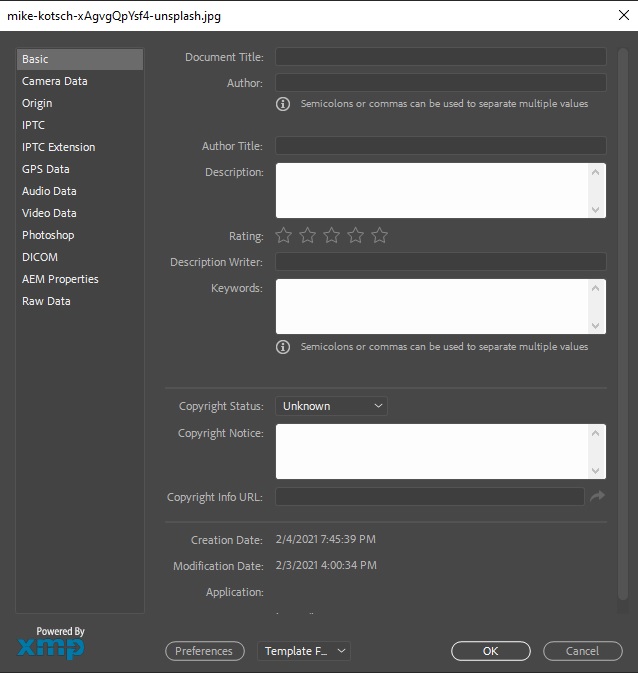
تاریخچۀ نسخهها | Version History
عملکرد: با انتخاب این گزینه از منوی File در فتوشاپ، پنلی به اسم Version History باز میشود که در آن نسخههای مختلفی که از فایل فعلی در فضای ابری ذخیره شده نشان داده میشود.
پرینت | Print
کلیدهای میانبر: Alt+Ctrl+P
عملکرد: با انتخاب این گزینه پنجرۀ Photoshop Print setting باز میشود تا مشخصات نسخۀ پرینتی فایل خود را مشخص کرده و از فایل خود به تعداد دلخواه پرینت بگیرید.
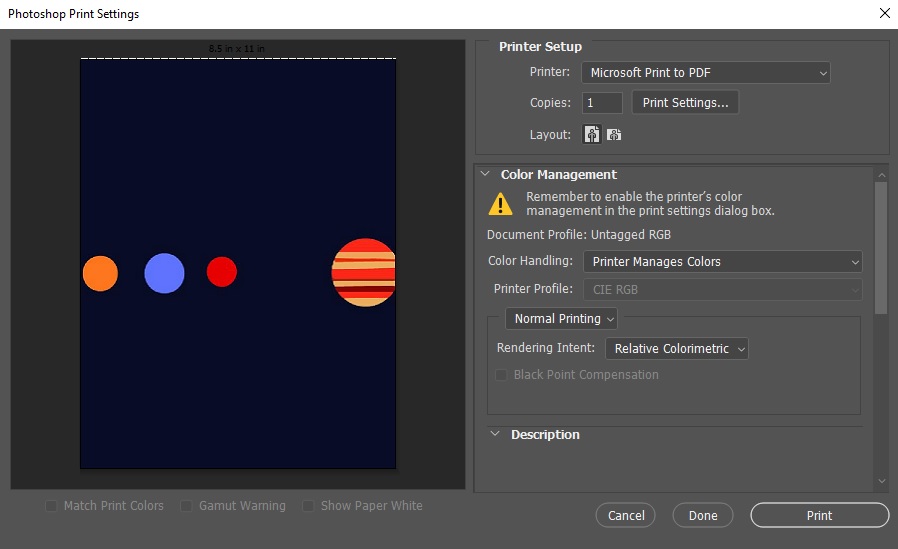
پرینت گرفتن یک کپی | Print One Copy
کلیدهای میانبر: Alt+Shift+Ctrl+P
عملکرد: با انتخاب این گزینه از فایلی که روی آن هستید فقط ۱ عدد پرینت بگیرید.
خروج | Exit
کلیدهای میانبر: Ctrl+Q
عملکرد: با انتخاب این گزینه از منوی File در فتوشاپ فایلهای باز داخل فتوشاپ و خود برنامۀ فتوشاپ بسته میشوند و به طور کل از برنامه خارج میشوید.
